初心者のための13ポイントのWordPress SEOチェックリスト
公開: 2023-04-13WordPress サイトが検索エンジンに対して適切に最適化されていることを確認しますか?
検索エンジン最適化 (SEO) チェックリストを確認することで、ベスト プラクティスに従い、細部を見逃さないようにすることができます。 このようにして、Google で上位にランク付けし、ウェブサイトのトラフィックを増やすことができます。
この記事では、初心者向けの WordPress SEO チェックリストを紹介します。
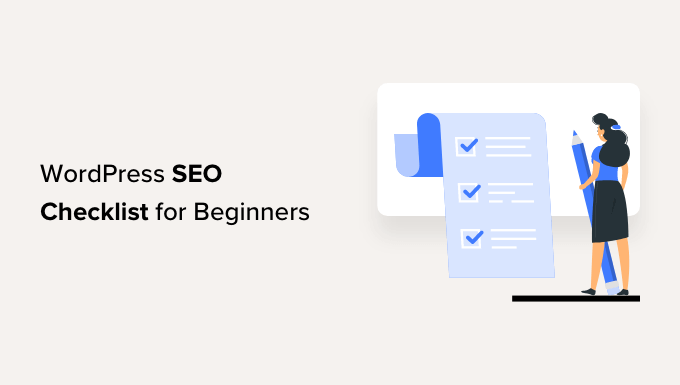
WordPress SEO チェックリストに従う理由
多くの場合、検索エンジンは多くの Web サイトにとって最大のトラフィック ソースです。 ただし、WordPress SEO 用にサイトを最適化するという考えは、特に初心者にとっては威圧的なものになる可能性があります。
多くの技術用語、SEO 戦術、新しいトレンドがあり、新しい Web サイトの所有者がサイトを最適化し、検索エンジンで上位にランク付けすることを妨げている可能性があります。
ここで、WordPress SEO チェックリストが役に立ちます。 すべての基本をカバーし、SEO のベスト プラクティスに従っていることを確認します。 さらに、サイトを最適化し、技術的な SEO を処理できるツールやプラグインが多数あります。
チェックリストを使用して、各ポイントを段階的に確認できます。 その後、検索エンジンがコンテンツを簡単にクロールしてインデックスに登録できるように変更を加えます。
そうは言っても、初心者向けのWordPress SEOチェックリストを見てみましょう. ここでは、すべての内容を説明します。以下のリンクをクリックするだけで、お好みのセクションにジャンプできます。
- WordPress SEO プラグインをインストールする
- 検索エンジン ウェブマスター ツールの設定
- Google アナリティクスを WordPress に追加する
- WordPress サイトのキーワード調査を行う
- LSI キーワードを使用し、キーワード スタッフィングをチェックする
- SEOのタイトルとメタディスクリプションを最適化する
- 短くて SEO に適した URL を使用する
- 画像に代替テキストを必ず追加してください
- コンテンツに内部リンクを追加する
- コンテンツの読みやすさを向上させる
- 検索エンジンがあなたのウェブサイトを簡単に見つけられるようにする
- WordPress ウェブサイトの速度を確認する
- WordPress サイトはモバイル対応にする必要があります
1. WordPress SEO プラグインをインストールする
SEO プラグインは、WordPress サイトを検索エンジン用に構成するのに役立ちます。 ベスト プラクティスに従い、すべての技術的な SEO 最適化を確実に処理します。
Web サイトにオールインワン SEO (AIOSEO) を使用できます。 これは WordPress に最適な SEO プラグインであり、技術的な知識や開発者を雇うことなく、サイトを検索エンジン向けに最適化するのに役立ちます。
また、WPBeginner で使用する SEO プラグインでもあります。
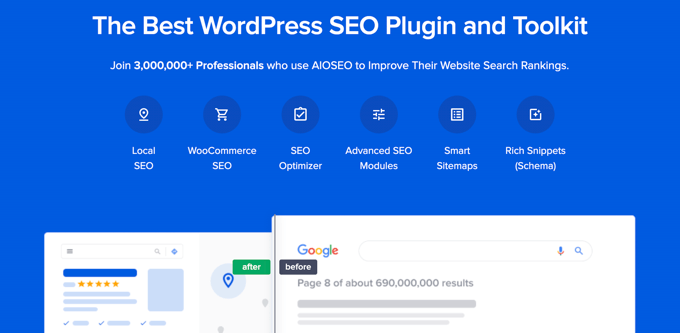
AIOSEO は多くの強力な機能を提供します。 たとえば、XML サイトマップの作成、スキーマ マークアップの追加、ソーシャル メディアの統合、ブレッドクラム ナビゲーション、TruSEO オンページ分析スコア、robots.txt エディター、ローカル SEO、WooCommerce SEO、リンク アシスタント、壊れたリンクの追跡などに使用できます。はるかに。
AIOSEO を使用して SEO 監査を実施することもできます。 プラグインは、重要な問題を監視して強調表示します。 さらに、これらの問題を解決し、サイトのオーガニック トラフィックを増やすための実用的な洞察を得ることができます。
詳細については、WordPress のオールインワン SEO の設定方法に関するガイドに従ってください。
2. 検索エンジンのウェブマスター ツールを設定する
次に、Google Search Console、Bing Webmaster Tools、Yandex Webmaster Tools など、さまざまな検索エンジンの Webmaster Tools を設定する必要があります。
これらの無料ツールは、サイトのオーガニック検索のパフォーマンスを追跡するのに役立ちます。 それらを使用して、人々があなたのウェブサイトを見つけるためにどのキーワードを使用しているかを確認したり、ランキングを確認したり、サイトマップを送信したり、検索エンジンでのサイトのランキングを妨げている可能性のあるエラーを発見したりできます.
たとえば、Google Search Console では、検索結果にインデックスされているページが表示されます。 次に、Google が他のページをインデックスに登録しない理由を調べ、問題を修正し、インデックス登録のためにページを送信できます。
次のガイドに従って、WordPress サイトを各ウェブマスター ツールに追加できます。
- WordPress サイトを Google Search Console に追加する方法
- Web サイトを Bing Webmaster Tools に追加する方法
- Yandex Webmaster Tools に WordPress サイトを追加する方法
3. Google アナリティクスを WordPress に追加する
WordPress ウェブサイトに設定するもう 1 つの重要なツールは、Google アナリティクスです。 これは、ユーザーがサイトでどのように行動しているか、どこから来ているか、どのページを閲覧しているかなどを示す無料のツールです。
Google アナリティクスは、WordPress SEO の取り組みを追跡し、オーガニック検索からの訪問者数を確認するのに役立ちます。 これは、Web サイトのトラフィックを追跡し、すべてのトラフィックのスパイクとディップを監視するための優れたツールです。
それ以外にも、コンバージョン率の高いページを見つけて SEO を改善したり、オーガニック トラフィックを増やす機会を探したり、404 エラーを追跡したりするために使用できます。
WordPress で Google アナリティクスを設定する最も簡単な方法は、MonsterInsights を使用することです。 これは WordPress に最適な Analytics ソリューションであり、Google Analytics を構成するためにコードを編集したり、開発者を雇ったりする必要はありません。
最良の部分は、MonsterInsights Lite バージョンを無料で開始して、サイトに分析を追加できることです。 このプラグインはプレミアム バージョンも提供し、e コマース トラッキング、フォーム コンバージョンなどの高度なトラッキング機能の設定に役立ちます.
詳細については、WordPress に Google アナリティクスをインストールする方法に関するステップバイステップ ガイドに従ってください。
4. WordPress サイトのキーワード調査を行う
キーワード調査は、コンテンツ クリエーターや SEO の専門家が、検索エンジンのデータを使用して視聴者が興味を持っているトピックを発見するために使用する手法です。
多くの初心者は、人々が好むと思われるトピックを思いつくために、最善の推測を使用します. 代わりに、適切なキーワード調査を行い、Web サイトの各ページの検索用語を見つける必要があります。
ブログ投稿またはランディング ページの主なターゲット キーワードを定義することが重要です。 検索用語が多すぎると、検索エンジンがコンテンツを理解するのが難しくなる可能性があります。
多くのキーワード調査ツールを使用して、主要な検索用語を見つけることができます。 詳細なキーワード データ、キーワードの位置追跡、競合他社の分析、関連するキーワード、質問などを提供する Semrush をお勧めします。
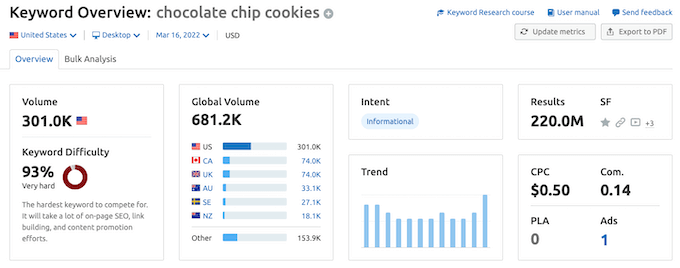
詳細については、WordPress ブログのキーワード調査の方法に関するガイドをご覧ください。
5. LSI キーワードを使用し、キーワード スタッフィングをチェックする
コンテンツのフォーカス キーフレーズを見つけたので、次は潜在的セマンティック インデックス (LSI) キーワードを見つけます。 これらは、プライマリ キーワードに関連する検索クエリです。
LSI キーワードを見つける最も簡単な方法は、Google 検索を使用することです。 検索結果の一番下までスクロールして、[関連検索] セクションを表示します。
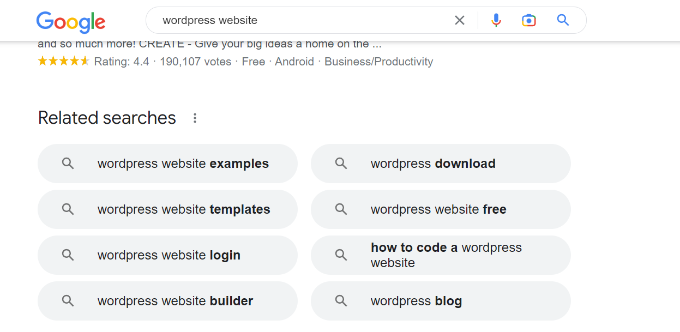
その後、これらの用語をコンテンツ全体で使用して、トピック全体を詳細にカバーできます。 これは、検索エンジンがあなたのコンテンツをよりよく理解するのにも役立ちます。
とはいえ、キーワードを詰め込まないことが重要です。 正確な検索用語を繰り返し使用しても、ユーザーにとって優れた読書体験は得られません。また、検索エンジンは、キーワードの詰め込みを検出するのが非常に巧妙です。
6. SEOのタイトルとメタディスクリプションを最適化する
次の WordPress SEO チェックリスト項目は、SEO タイトルとメタ ディスクリプションが最適化されているかどうかです。
WordPress のブログ投稿または製品ページのタイトルは、検索ランキングで重要な役割を果たします。 説得力のあるタイトルは、ユーザーがリンクをクリックするよう促します。
メタ ディスクリプションは、ページに関するより多くの情報をユーザーに提供し、オーガニック クリック率 (CTR) の向上にも役立ちます。 サイトのリンクをクリックする人が増えると、Google にポジティブなシグナルが送られ、ランキングを上げるのに役立ちます。
SEO のタイトル、メタ ディスクリプション、および URL にプライマリ キーワードを含めることは、SEO のベスト プラクティスです。 さらに、タイトルは 55 文字以内、メタ ディスクリプションは 155 文字以内にする必要があります。 そうしないと、Google は見出しと説明を切り捨てます。
AIOSEO を使用している場合は、見出しアナライザーを使用して魅力的なタイトル タグを作成できます。 見出しのスコアを表示し、SEO タイトルを改善するためのヒントを提供します。
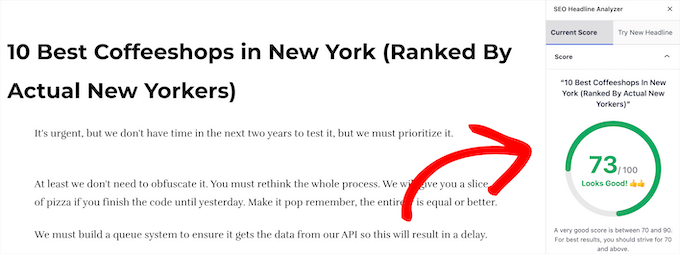
WordPress でヘッドライン アナライザーを使用して SEO タイトルを改善する方法については、こちらのガイドをご覧ください。
7. SEO に適した URL を使用する
また、SEO 用にブログ投稿とランディング ページの URL を最適化する必要があります。

短く説明的なパーマリンクを作成すると、検索者が検索結果でページの内容を理解するのに役立ちます。 それに加えて、URL にプライマリ キーワードを含めることもお勧めします。
たとえば、SEO に適した URL は次のようになります。
https://www.wpbeginner.com/start-a-wordpress-blog/
一方、SEO 用に最適化されていない URL は次のようになります。
https://www.wpbeginner.com/articles/651472
これらは、WordPress のパーマリンク設定で変更できます。
8.画像に代替テキストを必ず追加してください
検索エンジン向けに画像を最適化することも、WordPress SEO において重要です。 その方法の 1 つは、写真に説明的な代替テキストまたは代替テキストを含めることです。
代替テキストは、Google やその他の検索エンジンが画像の主題を理解するのに役立ちます。 こうすることで、あなたの写真が Google 画像検索に表示され、より多くのオーガニック トラフィックを獲得できるようになります。
WordPress では、画像に代替テキストを簡単に追加できます。 画像ブロックを使用して WordPress コンテンツ エディターで画像をアップロードすると、右側の設定パネルに [代替テキスト] オプションが表示されます。
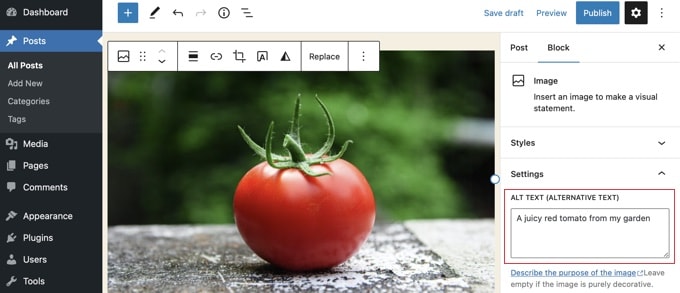
管理パネルからメディア » ライブラリに移動することもできます。
その後、任意の画像を選択し、右側のパネルに「代替テキスト」を入力するだけです。
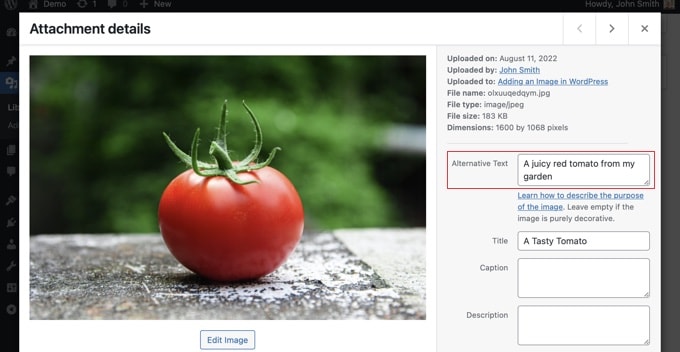
それとは別に、画像圧縮ツールを使用して画像のサイズを縮小することもできます。 これにより、サイトの読み込みが速くなり、優れたユーザー エクスペリエンスが提供されます。
注:ブロック エディターを使用して代替テキストを追加すると、画像の特定の用途にのみ追加されます。 サイトのどこで使用されていても同じ代替テキストを画像に追加したい場合は、メディア ライブラリを使用します。
詳細については、画像 SEO の初心者向けガイドをご覧ください。
9. コンテンツに内部リンクを追加する
WordPress SEO チェックリストを確認するとき、チェックすべきもう 1 つの重要な点は、コンテンツ内の内部リンクです。 内部リンクとは、自分の Web サイトからリンクするページです。
検索エンジンはこれらのリンクを使用して、Web サイトのコンテンツを検索し、インデックスに登録します。 また、あるページから別のページに権限を渡すのにも役立ちます。
さらに、訪問者が Web サイトをナビゲートしたり、関連する投稿を読んだり、統計情報源を見つけたり、古い記事やページを見つけたりするのに役立ちます。
AIOSEO を使用している場合は、Link Assistant 機能を使用して、内部リンクの機会を発見できます。 内部リンクのない孤立したページを表示し、提案とアンカー テキストを提供し、ワンクリックでリンクを挿入できるようにします。
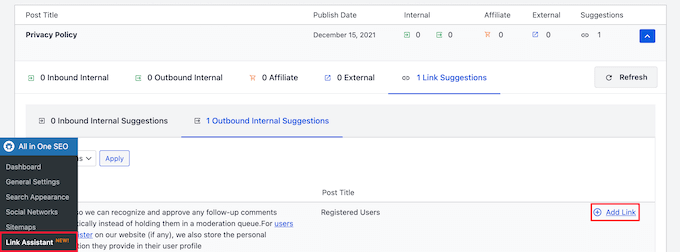
内部リンクの挿入方法がわからない場合は、WordPress にリンクを追加する方法を参照してください。
10. コンテンツの読みやすさを改善する
オンページ SEO をチェックするときは、コンテンツが読みやすいことが不可欠です。 読みやすいブログは読みにくいブログよりも上位にランクされることが多いため、上位のランキングを獲得する上で大きな役割を果たします。
調査によると、ユーザーはページを終了するか、ページにとどまるかを決めるのに 1 秒もかからないことがわかっています。 これは、彼らがあなたのコンテンツをスキャンし、あなたのウェブサイトにとどまるよう説得する時間が非常に短いことを意味します.
コンテンツの読みやすさを改善することで、ユーザーが記事をすばやくスキャンできるようになります。 これを行う簡単な方法は、コンテンツのセクションを見出し (H2、H3、H4 など) でグループ化することです。
それに加えて、短い文を書いたり、箇条書きを使用したり、長い段落を小さな段落に分割したり、目次を追加したりできます。 画像、ビデオ、およびその他のマルチメディアを追加すると、読みやすさが向上し、コンテンツがより魅力的になります。
AIOSEO を使用すると、コンテンツ エディター内で読みやすさの問題を分析し、コンテンツを改善するための提案を得ることができます。
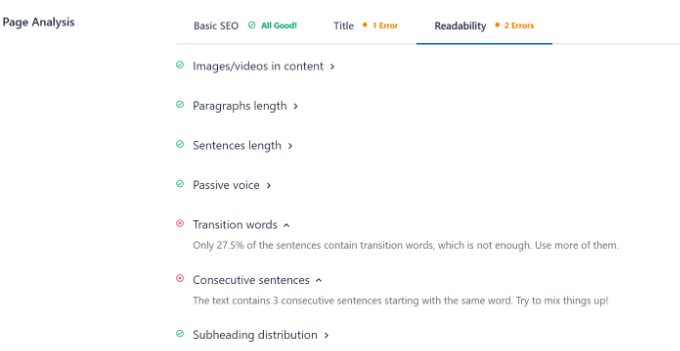
Grammarly などの文法チェッカー ツールを使用して、コンテンツにスペル ミス、句読点の欠落、文法エラーがないことを確認することもできます。
11. 検索エンジンがあなたのウェブサイトを簡単に見つけられるようにする
コンテンツとページ上の SEO が最適化されたので、WordPress SEO チェックリストの一部としてチェックする必要がある技術要素がいくつかあります。
まず、検索エンジンがあなたのウェブサイトを見つけやすくし、サイトをインデックスしやすくする必要があります。 WordPress には、検索エンジンによるサイトのクロールを停止するオプションが組み込まれています。 有効にすると、Google や他の検索エンジンの検索結果にサイトが表示されなくなります。
これを確認するには、WordPress ダッシュボードから[設定] » [読み取り]に移動し、[検索エンジンの可視性] セクションまでスクロールします。 「検索エンジンがこのサイトをインデックスしないようにする」オプションがチェックされていないことを確認してください。
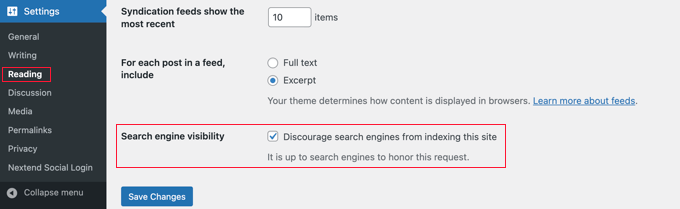
クロールとインデックス作成のために検索エンジンがサイト上のコンテンツを見つけやすくするもう 1 つの方法は、サイトマップを作成することです。
XML サイトマップは、サイトで最も重要なページを検索エンジンに伝えるため、検索エンジンは新しいコンテンツをすばやく発見し、検索結果にインデックスを付けることができます。
AIOSEO を使用すると、サイトマップを非常に簡単に作成できます。 このプラグインを使用すると、動画、ニュース、RSS フィード、および HTML のサイトマップを設定できます。
サイトマップの準備ができたら、さまざまなウェブマスター ツールを使用して検索エンジンに送信できます。
12. WordPress ウェブサイトの速度を確認する
次に、WordPress Web サイトの速度は、Google で上位にランクされるために重要です。 これは、ページの読み込み時間がランキング要素になり、Google が読み込みの速いサイトを読み込みの遅いサイトよりも高くランク付けするためです。
ロード時間を確認する簡単な方法は、MonsterInsights を使用することです。 ウェブサイトの速度テストを実行し、WordPress ダッシュボード内にサイト速度レポートを表示できます。
サイトの読み込み速度を測定するためのその他の重要な指標とともに、モバイルとデスクトップの全体的なスコアを確認できます。
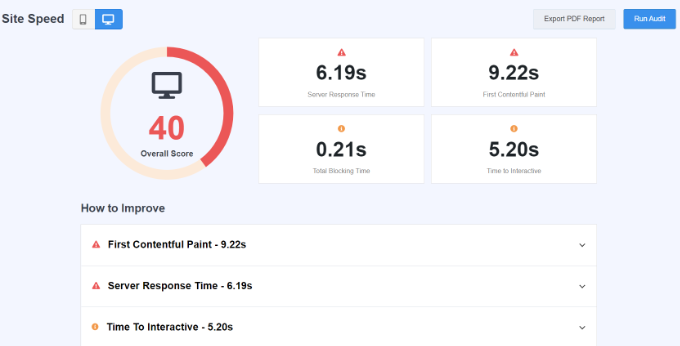
プラグインは、各指標を改善するための提案とベンチマークの目標も表示します. たとえば、コンテンツ配信ネットワーク (CDN) を使用してサイトの速度を向上させることができます。
WordPressの速度とパフォーマンスを向上させるための究極のガイドを読むと、さらに多くのヒントを見つけることができます.
13. WordPress サイトはモバイル対応であるべき
確認する必要がある最後の WordPress SEO チェックリスト項目は、サイトがモバイル対応であるかどうかです。
Google は現在、モバイル ファーストに移行しています。 つまり、デスクトップ バージョンではなく、サイトのモバイル バージョンをインデックス作成に使用するということです。 サイトがモバイルに対応していない場合、上位のランキングを失うことになります。
Google のモバイル フレンドリー テスト ツールを使用すると、モバイルの応答性を簡単に確認できます。
この無料のツールはサイトを分析し、ウェブサイトがモバイル対応かどうかを教えてくれます。
ツールにサイトの URL を入力し、[URL のテスト] ボタンをクリックするだけです。
サイトがモバイルに対応していない場合は、テーマを変更することから始めることができます。 モバイル向けに設計された多くのレスポンシブ WordPress テーマがあります。 データやトラフィックを失うことなく WordPress テーマを変更する方法については、ガイドに従ってください。
この記事が、初心者向けの WordPress SEO チェックリストについて学ぶのに役立つことを願っています。 また、WordPress サイトの無料 SSL 証明書を取得する方法に関するガイドと、WordPress セキュリティの究極のガイドもご覧ください。
この記事が気に入ったら、WordPress ビデオチュートリアルの YouTube チャンネルに登録してください。 Twitter や Facebook で私たちを見つけることもできます。
